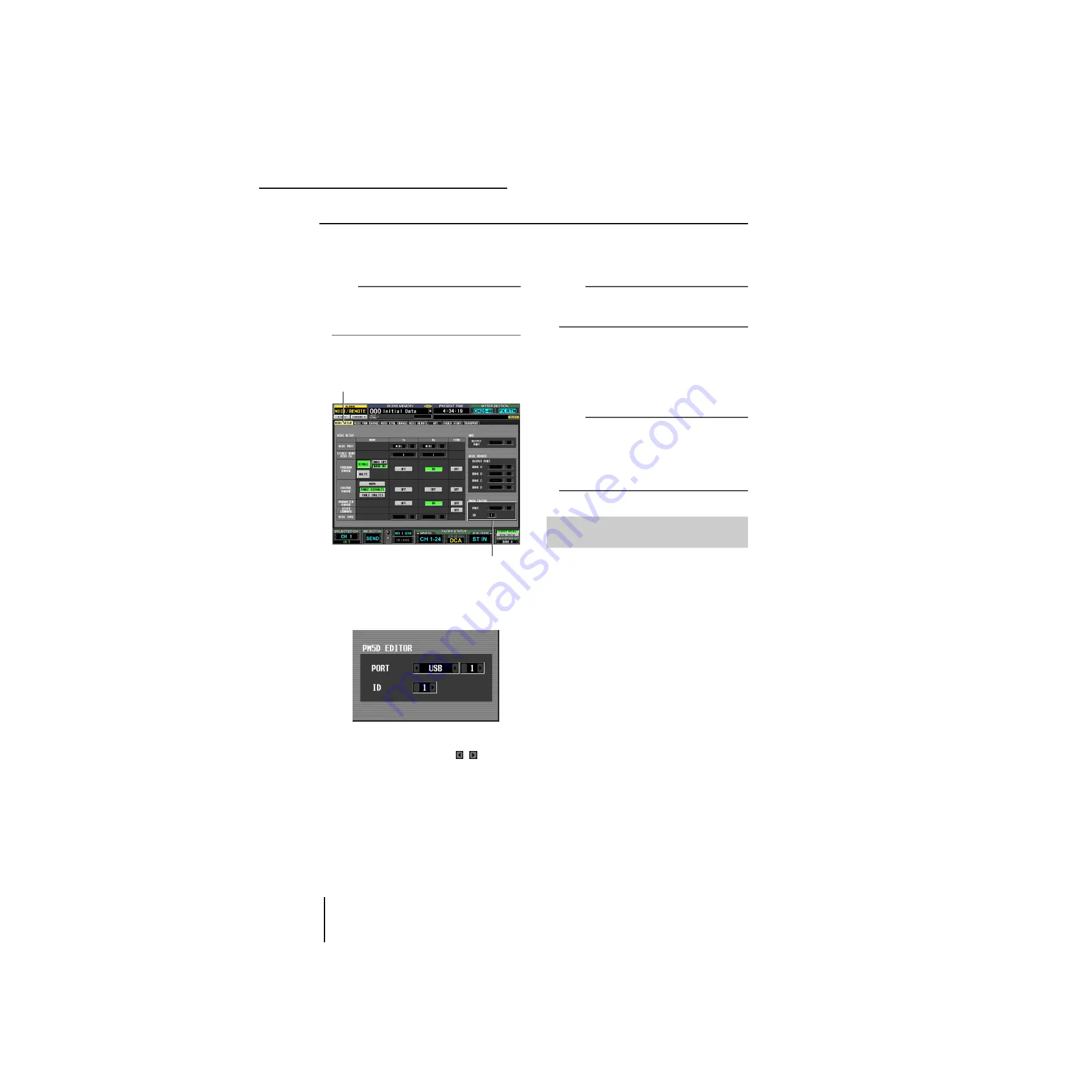
19
Autres fonctions
146
Mode d'emploi du PM5D/PM5D-RH
Section Fonctionnement
Connexion du PM5D à un ordinateur via un port USB
L'application PM5D Editor peut être installée sur un ordinateur et utilisée pour contrôler les paramètres du PM5D ou pour
sauvegarder et restaurer le contenu de la mémoire du PM5D.
Cette section décrit les opérations requises pour établir une connexion USB entre le PM5D et un ordinateur.
Note
La procédure suivante suppose que le programme PM5D
Editor et un pilote USB ont été correctement installés sur
l'ordinateur. Pour plus de détails sur l'installation du
programme et du pilote, reportez-vous au manuel d'installation
du Studio Manager.
1
Dans la section DISPLAY ACCESS, appuyez
plusieurs fois sur la touche [MIDI/REMOTE]
jusqu'à ce que l'écran MIDI SETUP apparaisse.
2
Dans la zone PM5D EDITOR située dans le coin
inférieur droit de l'écran, sélectionnez le port
auquel l'ordinateur est connecté et
sélectionnez le numéro ID du PM5D.
Utilisez tout d'abord le champ PORT pour sélectionner
le port qui sera utilisé pour communiquer avec
l'ordinateur. Cliquez sur les touches / situées à
gauche et à droite de la zone de gauche pour
sélectionner le type de port et appuyez sur la touche
[ENTER] (ou cliquez dans la zone) pour valider votre
sélection. Si vous sélectionnez USB ou SLOT 1–4,
utilisez la zone de droite pour sélectionner un numéro
de port 1–8.
Utilisez ensuite le champ ID pour sélectionner un
numéro ID dans la page 1–8 pour le PM5D que vous
voulez contrôler. (Ce numéro permet de distinguer les
différents PM5D lorsque vous en utilisez plusieurs.)
Note
Définissez le numéro de port USB et le numéro ID du PM5D
de manière à ce qu'ils correspondent aux réglages effectués
dans PM5D Editor. Pour plus de détails, reportez-vous au
mode d'emploi du PM5D Editor.
3
Démarrez PM5D Editor sur l'ordinateur et
utilisez un câble USB pour connecter
l'ordinateur au PM5D.
La communication entre l'ordinateur et le PM5D est
alors activée. Pour plus de détails sur le
fonctionnement, reportez-vous au mode d'emploi du
PM5D Editor.
Note
• Si vous déconnectez ou reconnectez le câble USB ou
mettez le PM5D hors et sous tension, vous devez fermer le
PM5D Editor et éteindre l'ordinateur. Dans certains cas, il
peut s'avérer impossible de reconnecter le PM5D tant que
l'ordinateur n'a pas été redémarré.
• N'utilisez jamais de câble USB dépassant 3 mètres.
Branchez le PM5D directement au connecteur USB de
l'ordinateur sans utiliser de concentrateur USB.
Veillez à respecter les points suivants lors de la connexion
du PM5D à l'ordinateur via le connecteur USB TO HOST.
Si vous ne respectez pas ces points, l'ordinateur ou le
PM5D risque de s'arrêter de fonctionner (de « se
bloquer ») entraînant ainsi la perte ou la corruption de
données. Si l'ordinateur ou le PM5D s'arrête de
fonctionner, mettez-le hors puis à nouveau sous tension et
redémarrez l'ordinateur.
• Avant de brancher l'ordinateur via le connecteur
USB TO HOST, désactivez le mode de gestion de
l'alimentation (suspension/veille/attente/veille
prolongée) sur l'ordinateur.
• Branchez le connecteur USB TO HOST à
l'ordinateur avant de mettre le PM5D sous tension.
• Fermez tous les programmes (p.ex., PM5D Editor)
avant de mettre le PM5D sous ou hors tension ou
encore de connecter ou déconnecter le câble USB.
• Laissez un intervalle d'au moins trois secondes entre
la mise sous tension du PM5D et sa mise hors
tension ou entre la déconnexion et la reconnexion
du câble USB.
MIDI SETUP
Zone PM5D EDITOR
Précautions à prendre pour l'utilisa-
tion du connecteur USB TO HOST
















































